EndNote在Word文章內編輯與管理Citation
最近更新日期:2024年9月24日
在「如何用CWYW在Word中增加、刪除、修改書目?」中,已介紹過基本的CWYW功能。在使用文書處理軟體如Word撰寫文章時,不管參考書目使用多少個Library檔,每一篇文章只能套用一個output style。如果要讓個別的Citation出現不一樣的格式,如部分citation前方要出現see also、部分後方要出現頁碼…等,需要針對個別的Citation用以下方式進行:
一、不顯示年代
1. 請將游標放在欲修改的Citation,點選「Edit & Manage Citation(s)」。
2. 針對這筆Citation的Formatting勾選「Exclude Year」,按下「OK」。
3. 結果此筆Citation不顯示年份,但參考文獻仍是完整的書目資訊。
二、句首加上see also
1. 在「Edit & Manage Citation(s)」中,於該筆書目的 Prefix 輸入”see also(空格)”
2. 結果Citation的字首就會加上”see also ”
三、其他功能
- 在 Suffix 輸入文字 → 文字會出現在該筆 Citation 的字尾。
- 在 Page(s) 輸入頁碼 → 會在該筆 Citation 後出現頁碼。例如輸入”12-46″,將顯示為(Citation, pp. 12-46)。
- 勾選 “Exclude Author” → 該筆 Citation 不會出現作者。
- 預設值是 (Author, Year) ,可於下方「Formatting」處改成 Author(Year)。
- 如果未在文中引用,但想放在文末的參考文獻,可於下方「Formatting」處選擇「Show only in bibliography」。
- 以上操作都只針對同一文章檔中的Citation,不會影響到參考書目的完整性。
作者:黃文琪
本文更新歷程:
陳芷洛 2021/1/14, 2024/9/24
【延伸閱讀】
- 更多CWYW功能:
- Exclude Author的應用?→「同處引用2次多作者文獻,出現2次(相同作者名et al., 年代)」。
- 更多Citations的格式修改?→「Output Style修改」的【Citations】段落。
EndNote第一站 > 肆、Word撰文 > (1) CWYW > 各種CWYW功能 > 編輯與管理Citation
(1) CWYW | (2) 修改Style | (3) Word書目匯出 | (4) 插入圖表 | (5) 移除變數
壹、建立EndNote環境 | 貳、收集書目 | 參、管理書目 | 肆、Word撰文

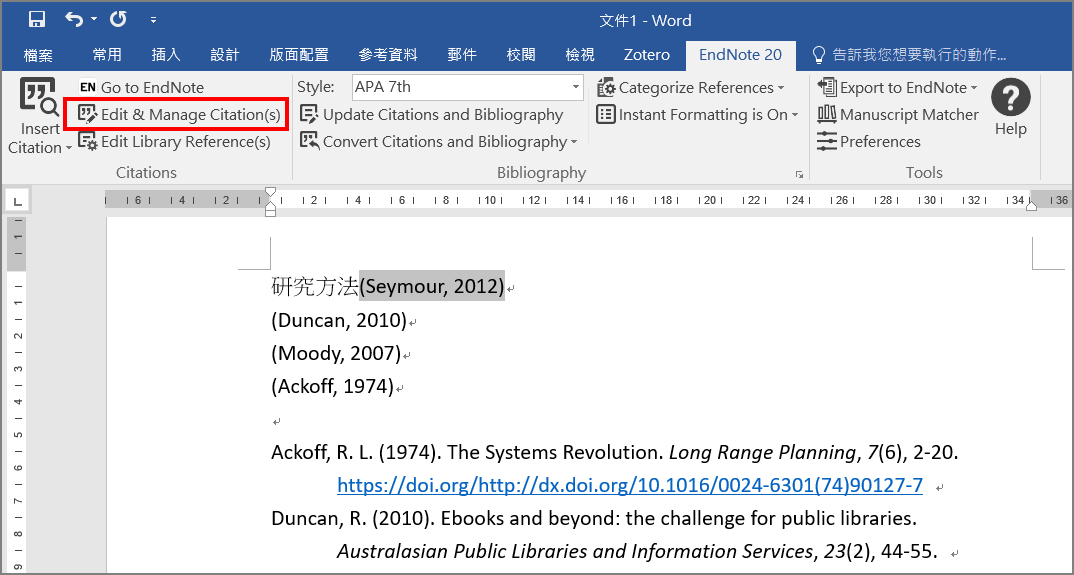
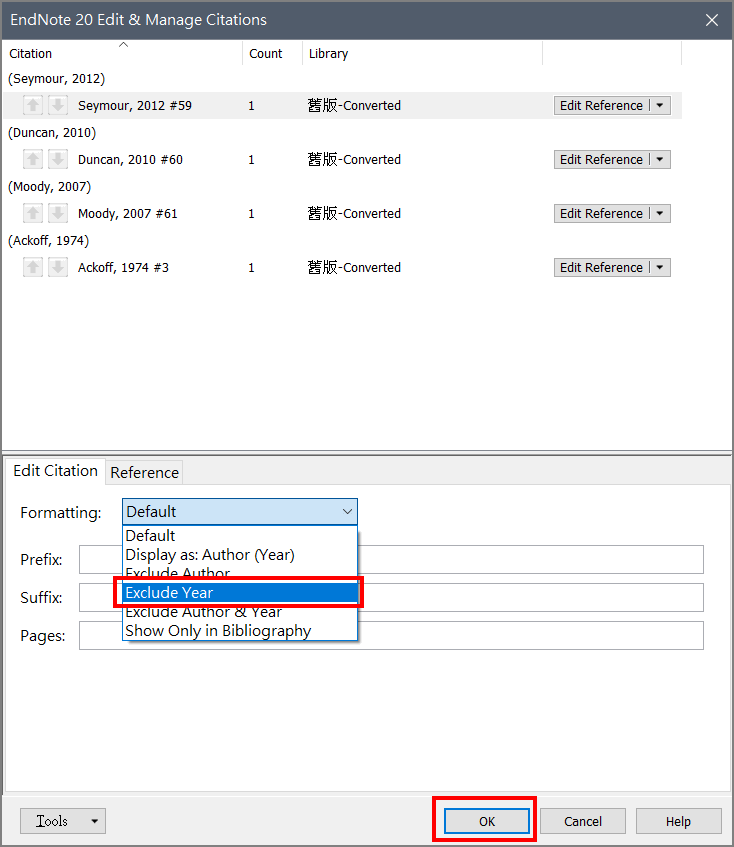

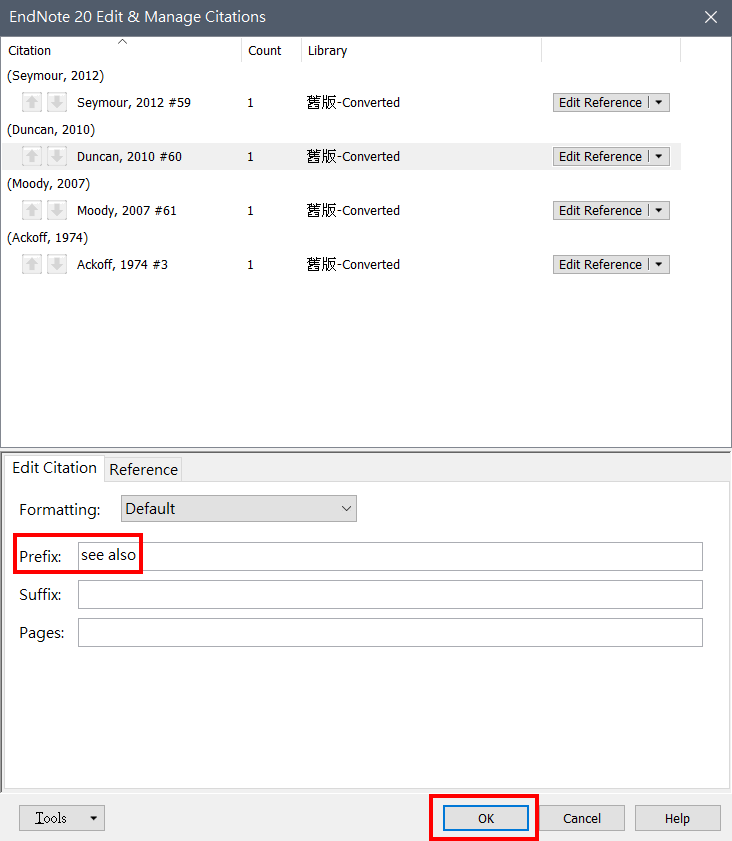

How can EndNote be used to edit and manage citations within a Word document?
Hello,
Please refer to the following webpages.
https://library.leeds.ac.uk/info/1403/endnote/224/microsoft_word_and_endnote
https://libguides.library.usyd.edu.au/endnote/writeandcite
https://www.youtube.com/watch?v=iDXXf-1yHKk